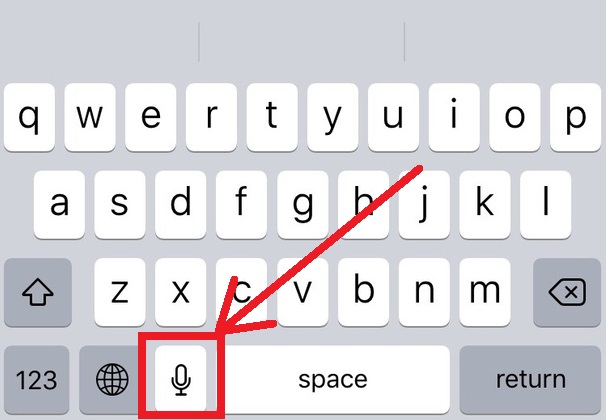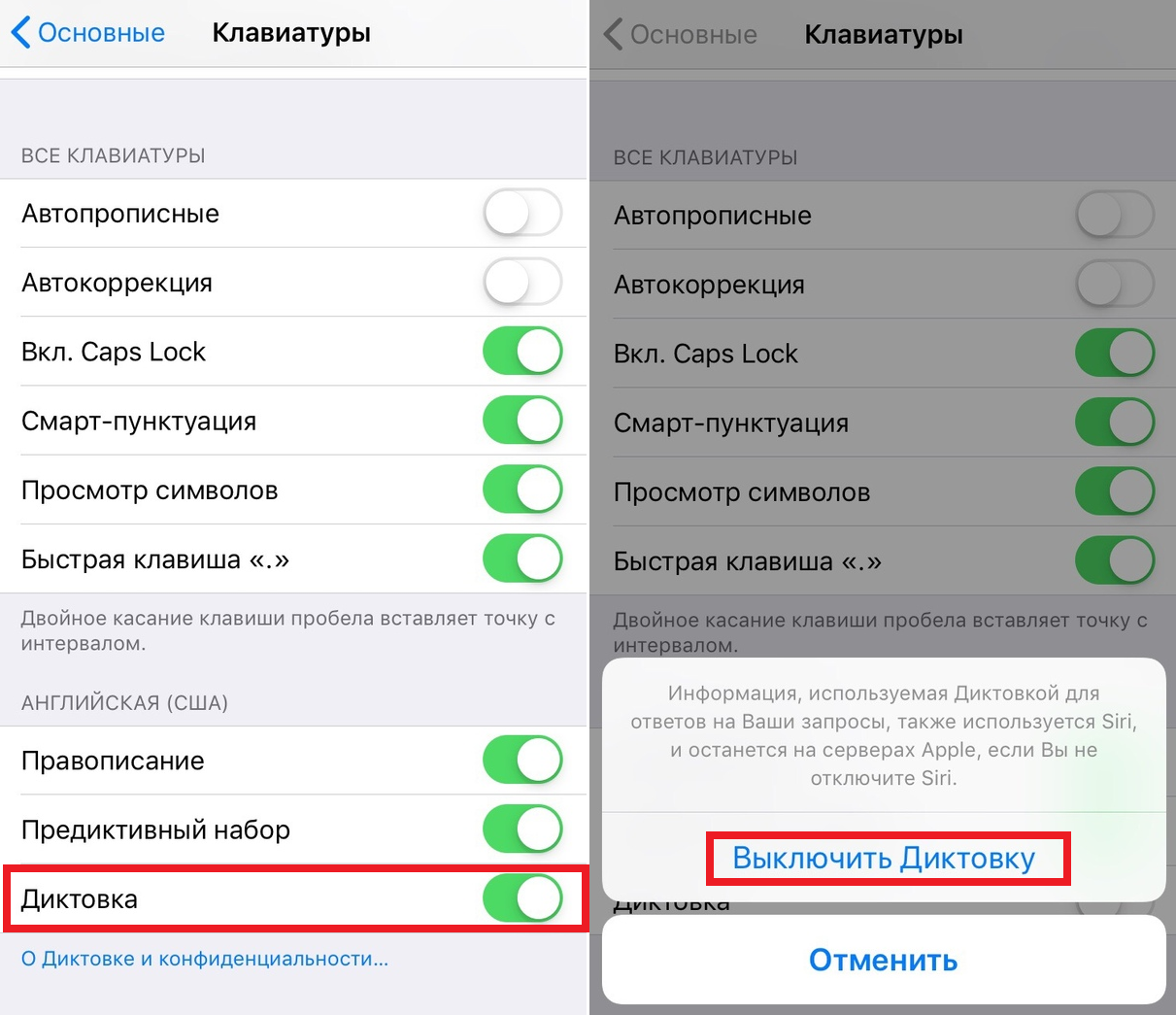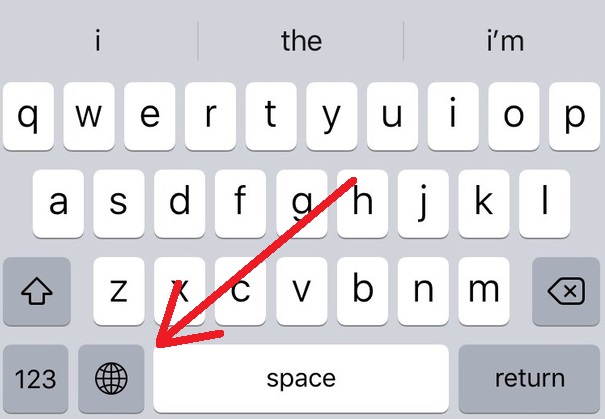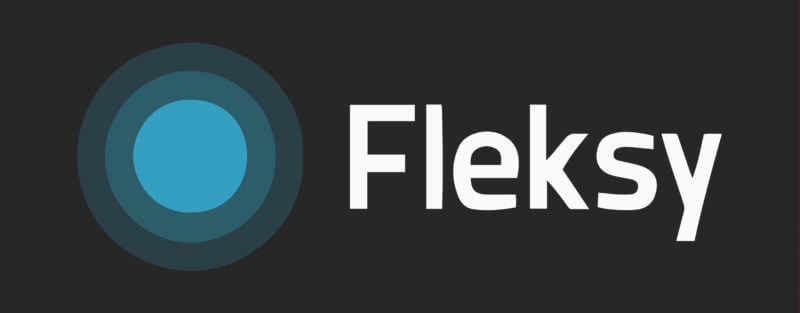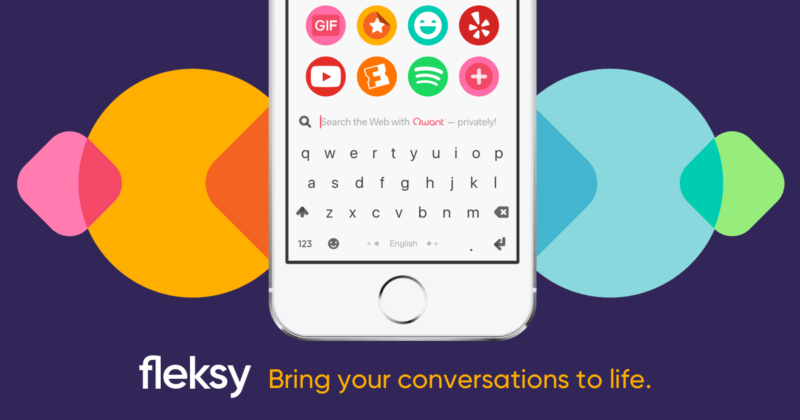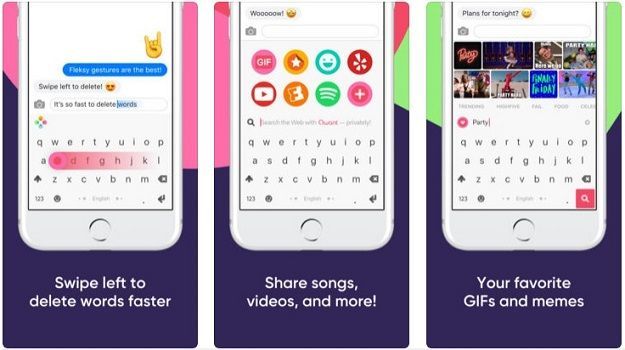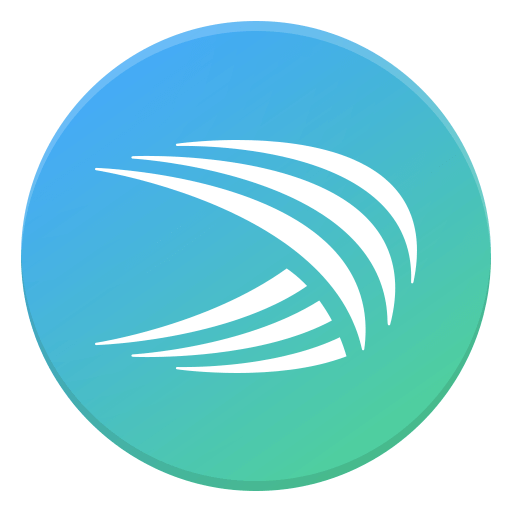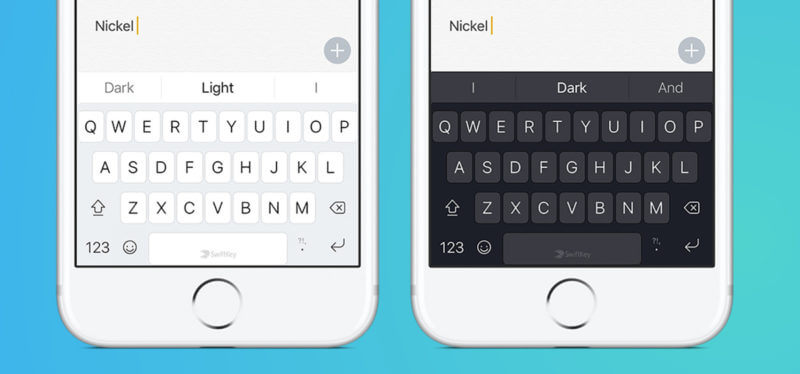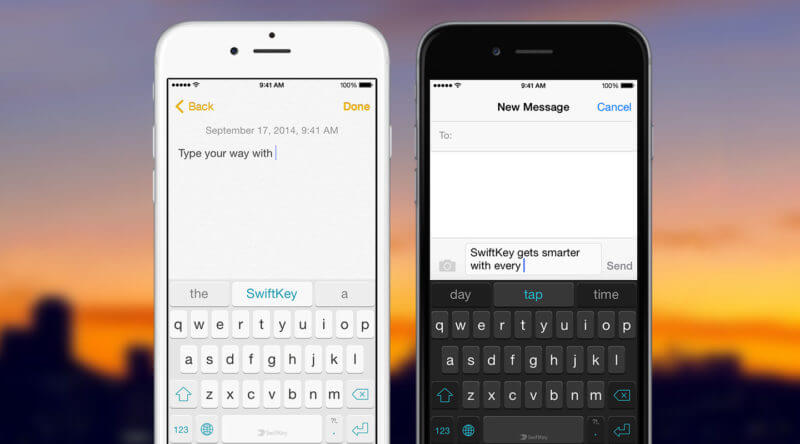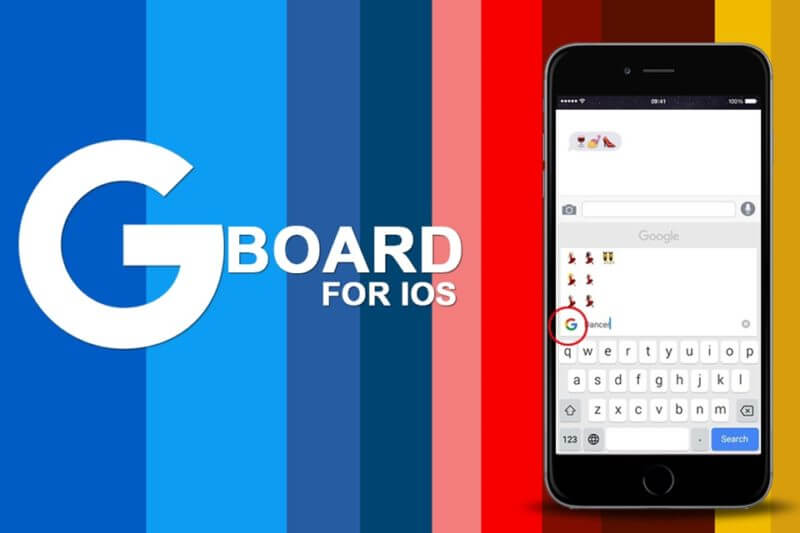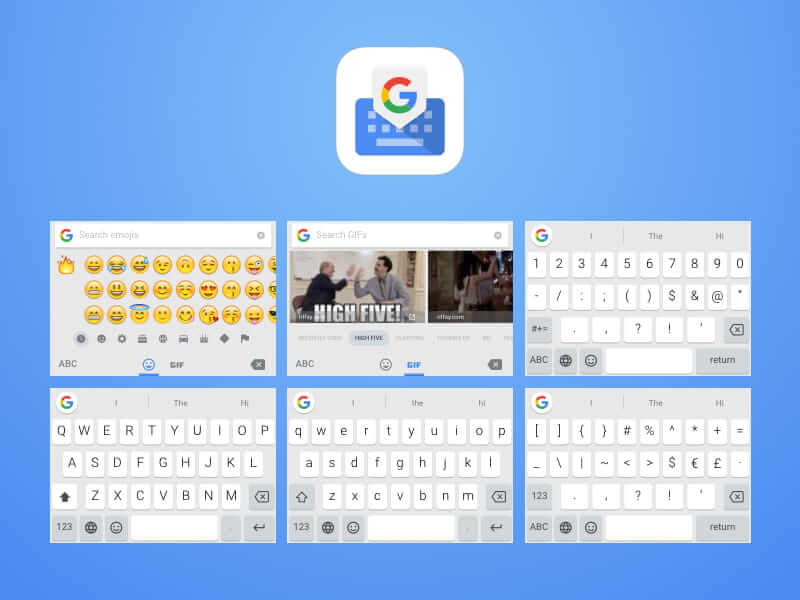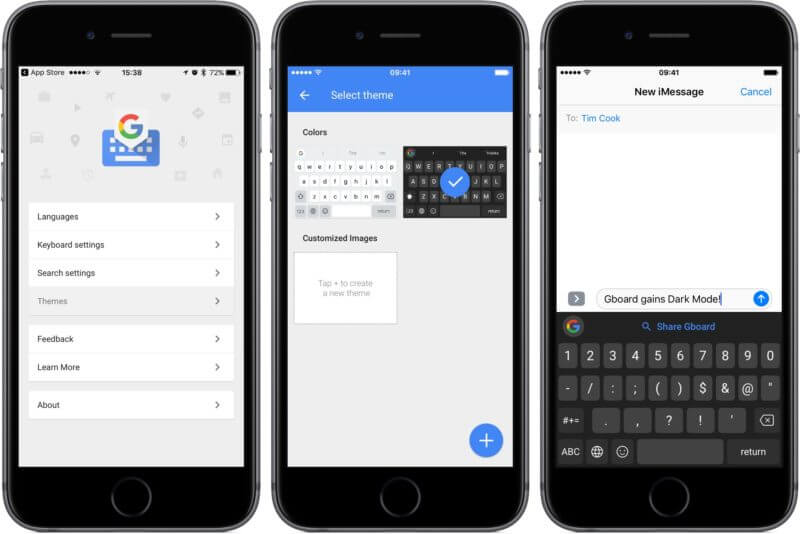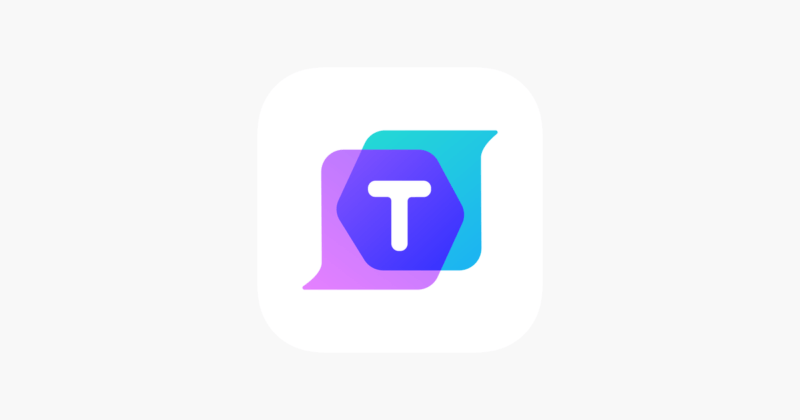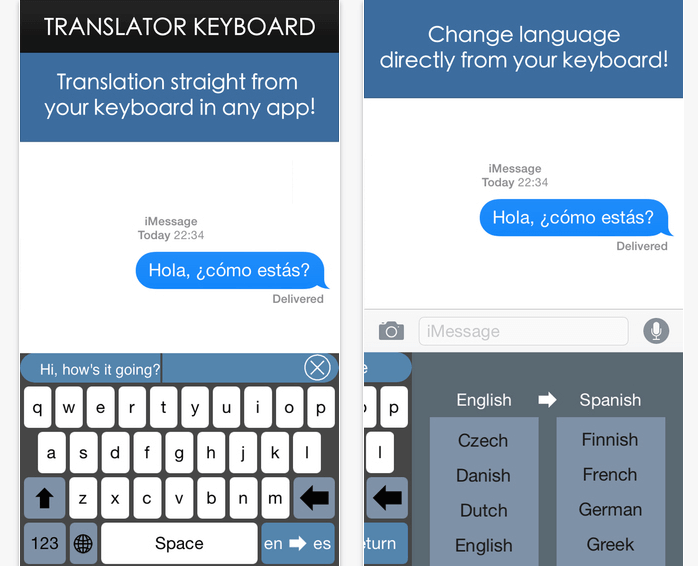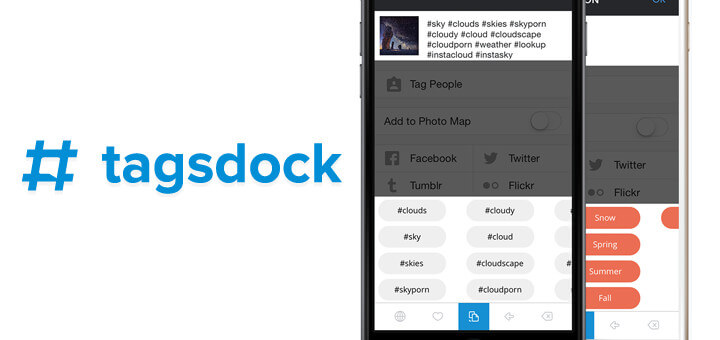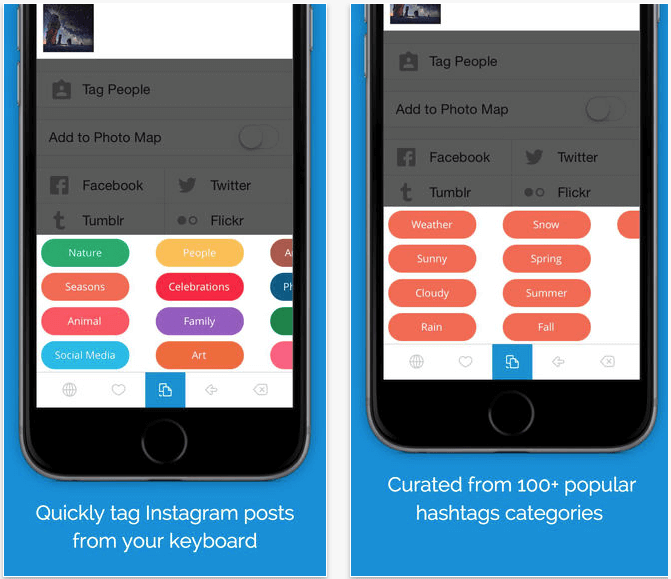- Как убрать / показать иконку микрофона на клавиатуре iPhone
- Как включить \ отключить иконку микрофона на виртуальной клавиатуре iPhone
- Как убрать кнопку с микрофоном с клавиатуры iPhone или iPad
- Как убрать микрофон с клавиатуры iOS
- Кнопки с микрофоном не было на клавиатуре?
- Топ 5 клавиатур для iPhone
- Flexy — клавиатура с широкими возможностями
- Продуманная клавиатура SwiftKey
- Gboard – клавиатура от Google для iPhone
- Translator Keyboard для общения на разных языках
- TagsDock для любителей хештегов
- Как сделать клавиатуру на Андроид как на Айфоне
- Почему людям нравится клавиатура на Айфоне?
- Как сделать клавиатуру как на Айфоне с устройством ввода из GBoard на Андроид
- Приложение для клавиатуры на Андроид «OS 11»
- Устанавливаем классический интерфейс iOS как на Айфоне
- Каким образом сделать из смартфона Android — iPhone
- Темы для Андроид клавиатуры
Как убрать / показать иконку микрофона на клавиатуре iPhone
Несмотря на то, что современные модели iPhone поставляются с достаточно большим экраном, многие пользователи нередко могут случайно нажимать на кнопку микрофона при быстром наборе текста на виртуальной клавиатуре смартфона. Особенно эта проблема касается тех, кто обладает толстыми пальцами, или использует iPhone с маленьким дисплеем.
К счастью, при желании активность значка микрофона (голосовой набор текста на iPhone) можно отключить. Если вы редко используете Диктовку, имеет смысл вообще удалить этот значок. Деактивация данного функционала позволит не только удалить иконку, но и увеличить клавишу пробела (на iPhone, оснащенных кнопкой Домой) для более удобного набора текста.
Расположение кнопки Микрофон на клавиатуре iPhone, оснащенных датчиком Face ID:
Расположение кнопки Микрофон на клавиатуре iPhone, оснащенных кнопкой Домой:
Описанный ниже метод довольно прост и может использоваться даже новичками. При необходимости значок микрофона можно опять добавить на клавиатуру.
Как включить \ отключить иконку микрофона на виртуальной клавиатуре iPhone
Откройте приложение «Настройки» → «Основные» → «Клавиатура».
В меню настроек клавиатуры прокрутите вниз и переместите переключатель рядом с опцией «Включение диктовки» в положение «выкл.». Данное действие деактивирует функционал и иконка микрофона исчезнет с виртуальной клавиатуры.
Вот и все. Теперь вы можете закрыть приложение «Настройки» и опробовать «обновленную» клавиатуру в любом приложении.
Вы заметите, что на старых iPhone клавиша пробела стала заметно шире.
В случае, если вы захотите снова включить функционал, перейдите в «Настройки» → «Основные» → «Клавиатура» на вашем iPhone, iPad или iPod touch и активируйте опцию «Диктовка».
Источник
Как убрать кнопку с микрофоном с клавиатуры iPhone или iPad
Вы наверняка замечали, что на клавиатуре iOS есть кнопка с микрофоном, предназначенная для голосового ввода. Некоторые предпочитают никогда ей не пользоваться, а другие часто жмут её случайно. Если вы не пользуетесь голосовым вводом, эту кнопку можно убрать с клавиатуры.
Скрывать и отображать саму кнопку нельзя, но вы можете отключить функцию, которая уберёт её с клавиатуры. Ниже мы расскажем, как это делается.
Как убрать микрофон с клавиатуры iOS
- Откройте приложение Настройки.
- Зайдите в Основные.
- Выберите секцию Клавиатура.
- Внизу экрана найдите пункт Диктовка и нажмите на переключатель рядом с ним.
- Подтвердите отключение функции. Это уберёт кнопку с микрофоном с вашей клавиатуры.
- Закройте Настройки.
Теперь, когда вы откроете клавиатуру на своём устройстве, кнопки с микрофоном на ней не будет.
Если вы захотите вернуть кнопку на клавиатуру, просто включите функцию Диктовка в Настройках.
Изменение этих настроек не повлияет на микрофон в приложении Сообщения, поскольку это другая функция, позволяющая отправлять голосовые сообщения.
Большинству пользователей нравится функция Диктовка, поскольку ей очень удобно пользоваться, когда у вас заняты руки. Если же вам она кажется бесполезной, лучше сразу убрать кнопку с микрофоном с клавиатуры.
Кнопки с микрофоном не было на клавиатуре?
Если кнопки с микрофоном на вашей клавиатуре и не было, значит у вас отключена функция Диктовка. Возможно, ваше устройство или версия iOS вообще её не поддерживает, хотя функция не молода.
Если у вас нет кнопки с микрофоном, но вы хотели бы использовать функцию голосового ввода, зайдите в Настройки и включите функцию Диктовка.
Кстати, функция Диктовка доступна и на Mac.
Источник
Топ 5 клавиатур для iPhone
Больше 10 лет назад основатель корпорации Apple презентовал устройство, которое полюбили миллионы людей во всём мире – iPhone. С его помощью люди могут поддерживать связь, использовать смартфон для развлечений, социальных сетей или мессенджеров. Время идёт и у пользователей появляется всё больше потребностей при использовании устройства. Например, стандартная клавиатура для айфон многим приелась или её функционала недостаточно, поэтому сторонние разработчики создают собственные варианты. В этом топе собраны лучшие клавиатуры для iPhone, каждая из которых обладает своими уникальными функциями.
Flexy — клавиатура с широкими возможностями
С момента своего появления в 2014 году эта клавиатуру заметно улучшили, она является одной из самых популярных на сегодняшний день. Изначально она может показаться слишком простой и не особо полезной, но разобравшись в её функциях и настройках, можно сделать много интересных открытий. После нескольких часов использования приходит привыкание и текст получается набирать гораздо быстрее, чем на обычной клавиатуре. Она не имеет границ у клавиш, нет необходимости тщательно следить за тем, как именно положить палец на нужную кнопку.
Это самая быстрая клавиатура с предиктивным вводом текста. К ней можно подключить аккаунты социальных сетей, и программа будет автоматически запоминать стиль написания и в нужный момент подставлять подходящие слова. В приложении есть поддержка специальных жестов. Например, свайп вправо после слова создаст пробел, а свайп влево удалит его.
Также приложение имеет широкие возможности для настройки под каждого конкретного пользователя. Для обладателей устройств с большими экранами у Flexy есть режим работы одной рукой. Переключение языков реализовано удобнее, чем в стандартной клавиатуре. Здесь для переключения раскладки нужно провести по пробелу, это удобнее и быстрее, чем переключать язык, нажимая на маленький глобус. Ещё одно достоинство именно этого приложение – не нужно переключаться на эмодзи. Для этого нужно просто зажать кнопку ввода и эмодзи появятся в виде списка. Причём самые любимые из них можно добавить в качестве быстрого ввода. А в строку сверху на клавиатуре можно вывести какие-нибудь нужные дополнения.
Продуманная клавиатура SwiftKey
С момента своего выхода клавиатура SwiftKey получает регулярные обновления и радует стабильностью работы. Как и Flexy, является одной из популярнейших клавиатур для пользователей iPhone. Приложение имеет большое количество настроек, можно по необходимости включать или отключить такие функции как автоматическая коррекция, автоматическую подстановку прописных букв, кнопку доступа к эмодзи, звук нажатия на кнопку и другие. Также эта система ввода может отображать количество слов в метрах и сколько слов было исправлено приложением.
Программа имеет функцию предугадывания слов, причём словарный запас у приложения довольно внушительный. Если дать ей доступ к сообщениям, заметкам и социальным сетям, программа проанализирует стиль написания. Проанализированные данные хранятся в облачном хранилище, поэтому могут быть использованы на всех iOS устройствах пользователя. Эти данные также полезны при использовании программой предиктивного ввода. При таком вводе текста клавиатура предлагает варианты часто используемых окончаний и исправляет распространённые ошибки. Приложение хорошо работает со знаками препинания и умеет удалять лишние пробелы между словами.
Основное преимущество этого приложения – удобное расположение кнопок. В любой ориентации экрана и на устройстве с экраном любого размера ею будет удобно пользоваться. Переключение языков реализовано удобнее, чем в стандартной клавиатуре IPhone, осуществляется свайпом по пробелу. Другое небольшое, но важное достоинство – у клавиатуры имеется отдельная кнопка для выбора эмодзи.
Gboard – клавиатура от Google для iPhone
Мировой гигант Google, один из главных конкурентов Apple, разработал собственную клавиатуру для iPhone. На момент выпуска на iOS она поддерживала только английский язык, но на сегодняшний день доступны и другие, включая русский. Программа является одной из самых быстроработающих сторонних клавиатур, по скорости работы не уступает даже встроенной. Работа с основными функциями программы происходит интуитивно, интерфейс организован хорошо. Имеется возможность переключать темы и изменять её внешний вид. Для полноценного использования всех возможностей приложения, нужно предоставить ей полный доступ при установке.
Приложение позволяет выбрать 3 языка на переключение, этого более чем достаточно для обычного пользователя. Имеется возможность предиктивного ввода и поддерживается технология Swype, позволяющая вводить текст без отрыва пальца от экрана. Эмодзи выведены отдельной кнопкой, это намного удобнее, чем реализация в родной клавиатуре iPhone. Ещё одна очень удобная функция, особенно для смартфонов с небольшой диагональю экрана – возможность перемещения курсора. Обычно для того, чтобы поставить курсор в нужную позицию нужно долго и мучительно пытаться попасть в нужное место. В Gboard курсор можно перемещать свайпом влево или вправо по пробелу.
Также клавиатура имеет такую полезную функцию как ввод дробей. Это будет особенно полезно для студентов или для красивого ввода других дробных данных. Приложение имеет функцию голосового ввода, а также встроенный поиск. Это позволяет не отрываться от переписки на поиск нужной информации, а искать всё что нужно и моментально отправлять. Можно искать ближайшие рестораны, изображения, эмодзи, погоду и вообще всё, что можно найти в Google. Поиск представлен несколькими вкладками, такими как GIF, эмодзи и выдача результатов поиска. Любые ненужные функции этого приложения можно отключать в настройках.
Translator Keyboard для общения на разных языках
Эта клавиатура станет находкой для людей, которые любят общаться с людьми во всём мире на разных языках. Благодаря этому приложению можно не использовать параллельно открытый переводчик, а переводить введённый текст моментально. Это принципиально другой подход, по сравнению с обычным способом копирования и вставки переведённого сообщения.
Для использования этой клавиатуры нужно в её настройках выбрать язык с которого осуществляется перевод, а также язык, на который выполняется перевод. Вводимый текст отображается в поле над клавиатурой, по нажатию на кнопку Enter приложение переводит текст. Качество перевода не идеально, как и во всех машинных переводчиках, но для понимания собеседником этого достаточно. Программа поддерживает 44 языка для перевода и является удобным приложением для общительных людей.
Уровень перевода ещё очень далек от совершенства и продукт продолжает развиваться. Поэтому при написании важного сообщения на незнакомом языке, лучше проверьте правильность перевода с помощью полноценного переводчика.
TagsDock для любителей хештегов
Пользователи социальных сетей, в особенности Instagram, знают, что для раскрутки аккаунта и повышения количества подписчиков можно проставлять хештеги под фотографиями в своём аккаунте. Но писать их каждый раз вручную не слишком удобно, особенно если под каждой фотографией проставлять их в большом количестве. Для этого на помощь придёт специальная клавиатура TagsDock. Она создана специально для того, чтобы автоматически вводить хештеги.
Для использования нужно просто установить её, в Instagram переключиться на клавиатуру, выбрать нужную категорию хештегов и подходящие под фото сами хештеги. Так можно выполнить рутинное занятие всего за пару секунд и качественно.
Источник
Как сделать клавиатуру на Андроид как на Айфоне
Иконой современных телефонов считается iPhone. За каждой новой версией устройства пристально следит весь мир, в том числе другие популярные бренды. Новые элементы перенимаются или повторяются на других моделях. Теперь дошло до того, что пользователи хотят сделать клавиатуру на своём устройстве Андроид такой же, как на Айфоне. Далее рассмотрим, как это реализовать.
Почему людям нравится клавиатура на Айфоне?
Как многие владельцы iPhone знают, компания Apple старается делать свои продукты максимально качественными. Каждое взаимодействие с их устройствами является наслаждением для пользователей. Достаточно несколько раз напечатать текст на Android и iPhone, чтобы ощутить разницу. На виртуальной клавиатуре Айфона не возникает никаких проблем, опечаток или мисскликов. В то время как на клавиатуре Андроид все эти недостатки можно ощутить одновременно.
Немаловажным является графический дизайн системы ввода. У iPhone достаточное расстояние между буквами, каждая из них чётко выделяется на фоне. Среди виртуальных кнопок нет ничего лишнего: основная клавиатура не стеснена ненужными клавишами по бокам, пробел, возврат и кнопка для удаления символа — на своём месте. Уже было проведено несколько тестов для клавиатур iOS и Android на скорость печатания текста. Где со значительным отрывом побеждал iPhone.
Как сделать клавиатуру как на Айфоне с устройством ввода из GBoard на Андроид
Практически все Андроид устройства имеют одну из трёх клавиатур по умолчанию: GBoard , SwiftKey и Go Keyboard . Для следующего способа нам понадобится первая — GBoard.
Если у вас установлена другая, придётся загрузить эту по предоставленной ссылке. Потому как именно в ней есть подходящие настройки, которые позволяют преобразить её внешний вид и сделать как на Айфоне.
Установите и выберите её в качестве основной в телефоне:
- Затем откройте любым способом клавиатуру, вы можете создать новое SMS сообщение или нажать писать текст в блокноте;
- Нажмите вверху окна клавиатуры на иконку шестерёнки, чтобы открыть её настройки;
На iPhone у нас есть возможность установить тёмную тему на клавиатуру. В GBoard тоже есть такая функция. Для этого необходимо перейти к настройкам, выбрать пункт « Темы » и нажать на четвёртую тему из списка. Возможно вы сможете заметить отсутствие некоторых деталей. Но это максимум, что можно сделать с устройством Android, чтобы оно стало более удобным.
Приложение для клавиатуры на Андроид «OS 11»
В Google Play можно найти приложение, которое сделает из стандартной клавиатуры Андроид такую же, как на дорогом iPhone.
Это не самостоятельное приложение, а тема — Новая крутая тема для клавиатуры OS 11.
После того, как вы загрузите и установите, систему нужно будет активировать. Только после этого она станет отображаться вместо стандартной темы.
Она представлена в белом цвете, который максимально приближает её к клавиатуре Айфона.
Устанавливаем классический интерфейс iOS как на Айфоне
Если вы заинтересованы в более универсальном приложении, которое будет повторять клавиатуру Айфона на вашем Андроиде, попробуйте приложение Классическая клавиатура. Её размер практически полностью совпадает с размером клавиатуры iOS. Основной фон — серебристый, но в настройках его можно сменить.
Размер файла приложения всего 3 мегабайта. Но для полноценной работы в процессе загрузки требует скачать дополнительный файл.
Помимо клавиатуры iOS в ней также есть эмодзи. Она вызывается отдельной клавишей, которая расположена на основном полотне.
В ней также реализованы следующие функции:
- При помощи подсказок « Классическая клавиатура » может угадывать слова, которые вы предполагаете ввести. Эта функция не является Т9, которая зачастую лишь коверкает и печатает неправильно слова. Вы можете выбирать слово, которое хотите ввести или продолжать вводить его по буквам;
- Поддержка функции скольжения по клавишам или печать свайпом;
- Поддержка GIF анимаций: выберите раздел с гифками и укажите на понравившуюся анимацию, чтобы добавить её в текст;
- Клавиатура с эмодзи;
Приложение имеет максимальную оценку в Google Play среди прочих приложений подобного рода.
Разработка очень интересна и однозначно достойна более тесного знакомства с ней.
Каким образом сделать из смартфона Android — iPhone
Возможно вам уже надоел внешний вид меню и главного экрана Android смартфона. Вы можете сделать из него устройство, которое будет максимально похожим на Айфон. Что правда, для этого нужно будет проделать немало настроек. Но оно будет того стоить. Первым делом вы сможете позаимствовать у смартфонов Apple звуки.
На форуме 4PDA в данной теме вы сможете скачать их все в одном пакете. После чего поместить в память своего телефона и в настройках звукового профиля подобрать нужные.
Также на форуме вы найдёте практически любую утилиту или твик для преображения вашего смартфона Андроид в Айфон. Можно добавлять шторки в стиле iOS, локскрины, а самое главное — здесь можно найти клавиатуры, которые максимально похожи как на iPhone .
Они созданы самостоятельными независимыми разработчиками. И этих приложений вы не найдёте на Google Play. А скачать данные файлы можно только в том случае, если вы являетесь членом сообщества 4PDA, то есть, зарегистрированным пользователем.
Темы для Андроид клавиатуры
В Плей Маркете Гугл есть сборники тем, в которых можно найти подходящую для нас в стиле iPhone. Чаще они распространяются по отдельности, и каждая имеет своё название. Поэтому необходимо открыть маркет и ввести в поиске « Темы для клавиатуры Андроид ».
И в результатах найдите подходящую тему. Среди результатов большое количество обоев для виртуальных клавиатур с дизайном для девушек и парней на любой вкус.
Это и тёмные темы с изображением тигров, и классные перламутровые.
Блестящие клавиатуры с бабочками и котиками.
Если вас интересуют необычные функции при наборе текста в смартфонах, обратите внимание на SwiftKey.
Это умное приложение с уникальным искусственным интеллектом, который умеет проверять орфографию слов и автоматически исправлять ошибки.
| Преимущества приложения: | Пояснение: |
|---|---|
| Предустановленные темы. | В нём уже находится более 100 тем на любой вкус. |
| Встроенный конструктор. | Небольшой конструктор тем, где вы сможете создать свою. |
| Возможность отвязывать полотно с клавишами от его привычного места. | В нижней части экрана. |
| Клавиатура богата на GIF-анимации. | А также на популярные сегодня эмодзи. |
| Автоподбор любимых смайликов. | Которые чаще всего пользователь выбирал до этого при печати. |
Как и в GBoard, в SwiftKey тоже есть настройки. С помощью которых можно сделать клавиатуру на смартфоне Андроид точно такой же визуально, как на Айфоне.
Источник